HCIA07 网络功能验证

本手册介绍了如何使用弹性负载均衡(ELB)在多台云服务器间分配流量,并演示了如何配置对等连接,使不同虚拟私有云(VPC)中的云服务器能够互相通信。通过实验,可以了解ELB的基本配置和对等连接的创建与使用。
实验准备
步骤1 创建3个虚拟私有云(VPC)和四台弹性云服务器(ECS)
如果上节课中没有创建,或者不小心删除了,请按下列参数或上节的实验手册再次创建:
- 在上海一区域创建 2 个 虚拟私有云 VPC:
- VPC-SH01,带有两个子网:
- 子网1:subnet-01
- 子网2:subnet-02
- VPC-SH02,带有一个子网:
- 子网1:subnet-03
- VPC-SH01,带有两个子网:
- 在北京四区域创建 1 个 虚拟私有云 VPC:
- VPC-BJ01
- 子网1:subnet-01
- VPC-BJ01
步骤2 每个子网下创建一台弹性云服务器,选择最低规格,具体可参考上节实验手册
实验任务
任务3.4 弹性负载均衡
这个任务要用到两台弹性云服务器,分别是 ecs-sh-01 和 ecs-sh-02
检查一下这丙台弹性云服务器是不是都属于 VPC-SH01,而且都属于 subnet-01,检查方法如下:
在云服务器列表页面,点击云服务器的名称,进入详情页面:
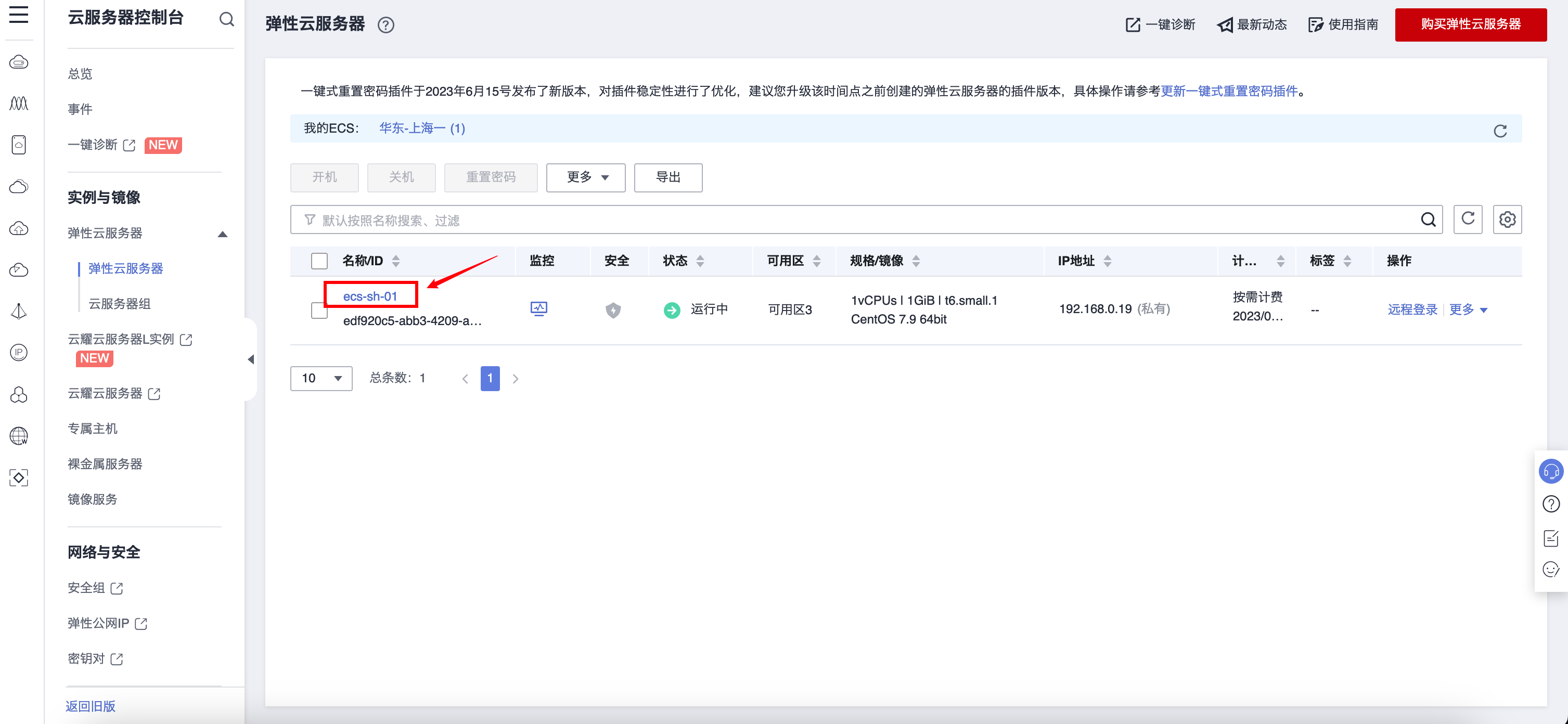
在详情页面,检查以下两个位置:
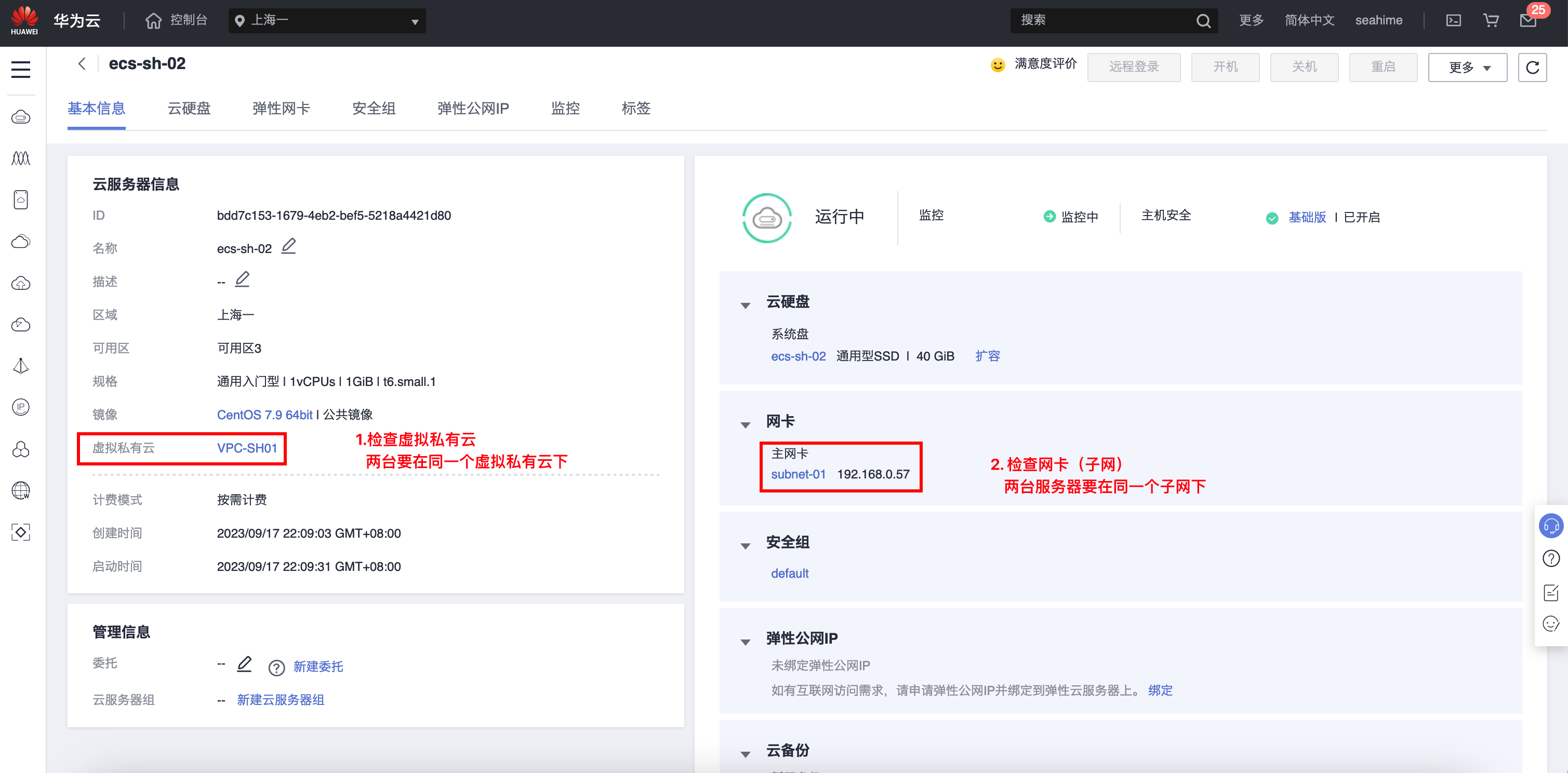
确定没问题后,我们按以下步骤操作:
步骤1 分别远程登录两台服务器
在第一台服务器(ecs-sh-01)上执行执行以下命令:
mkdir web
cd web
touch Server-01
nohup python -m SimpleHTTPServer 8889 > /dev/null 2>&1 &然后验证一下上面4条命令是不是生效了,执行以下命令:
curl localhost:8889显示如下页面代码成功。
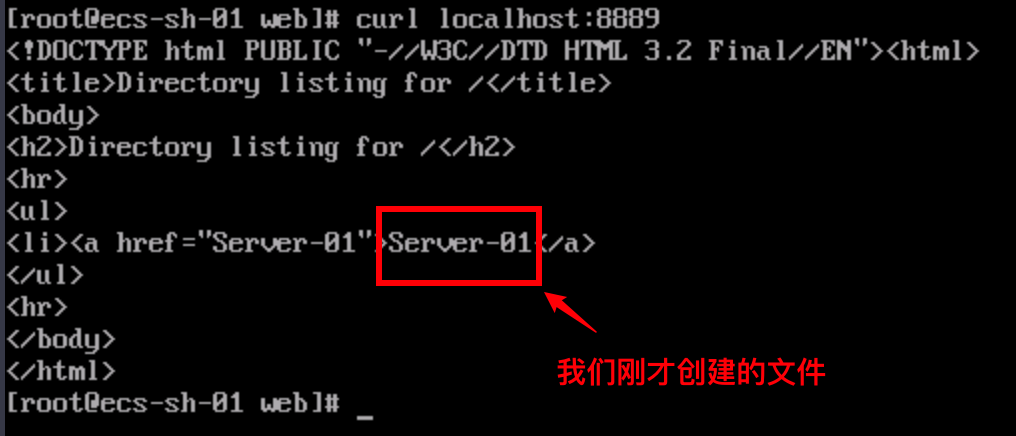
继续在另一台服务器上执行以下命令:
只有第3行和上面不同
mkdir web
cd web
touch Server-02
nohup python -m SimpleHTTPServer 8889 > /dev/null 2>&1 &同样验证一下:
curl localhost:8889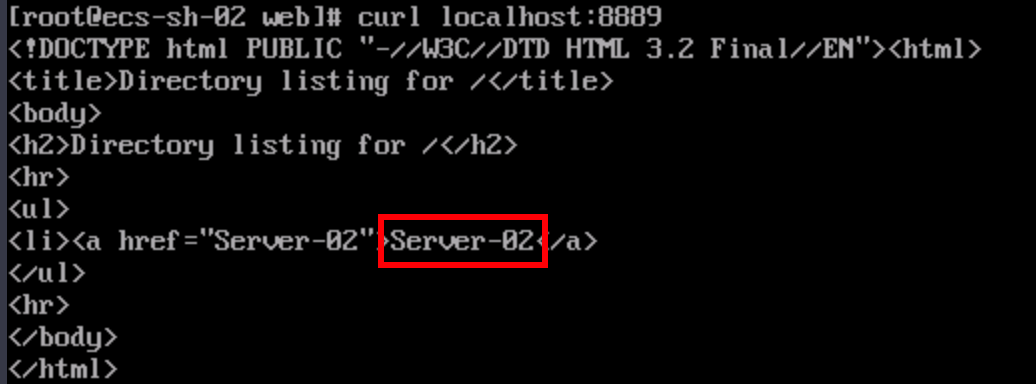
步骤2 接下来创建并配置 ELB。返回控制台,在服务列表中找到弹性负载均衡 ELB,进入网络控制台。
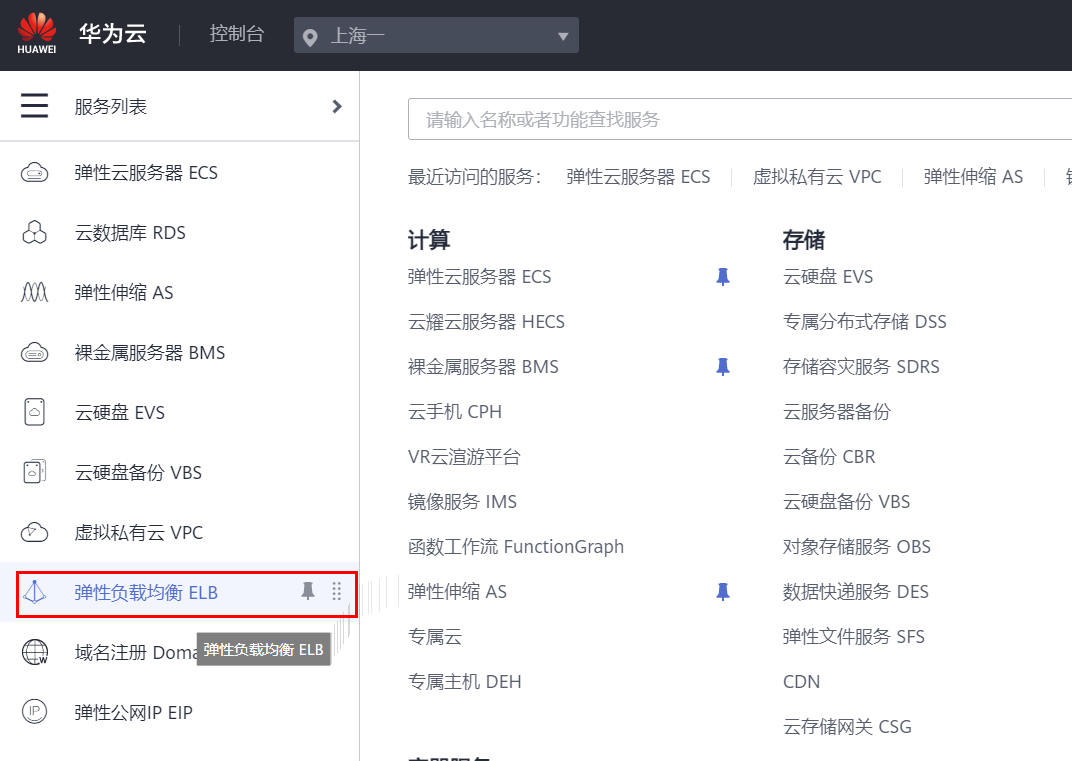
步骤3 点击“购买弹性负载均衡”,选择“共亨型负载均衡”。
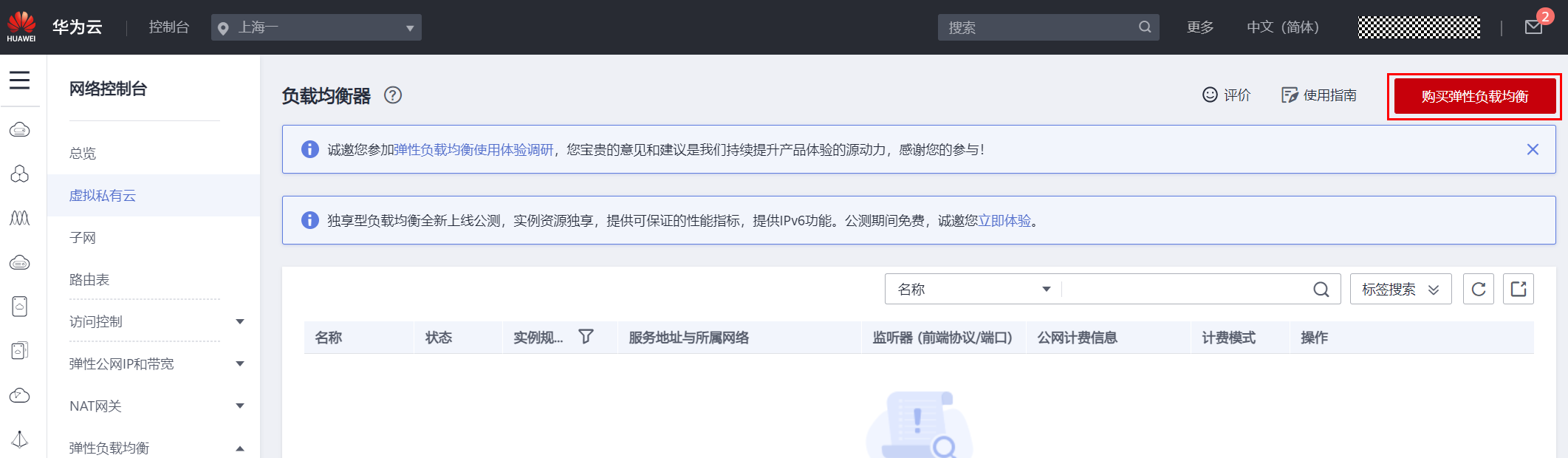
步骤4 参考以下参数进行配置,配置完成后点击“立即购买”。确认参数无误后,点击 “提 交〞
-
实例规格类型:共享型
-
计费模式:按需计费
-
区域:华北-上海一
-
网络类型:公网
-
所属 VPC:选择VPC-SH-01(选择有两台 ECS 的VPC,子网可选择subnet-01)
-
弹性公网:新创建、全动态 BGP、按带宽计费、1 M/bits
-
名称:自定义,例如 elb-name
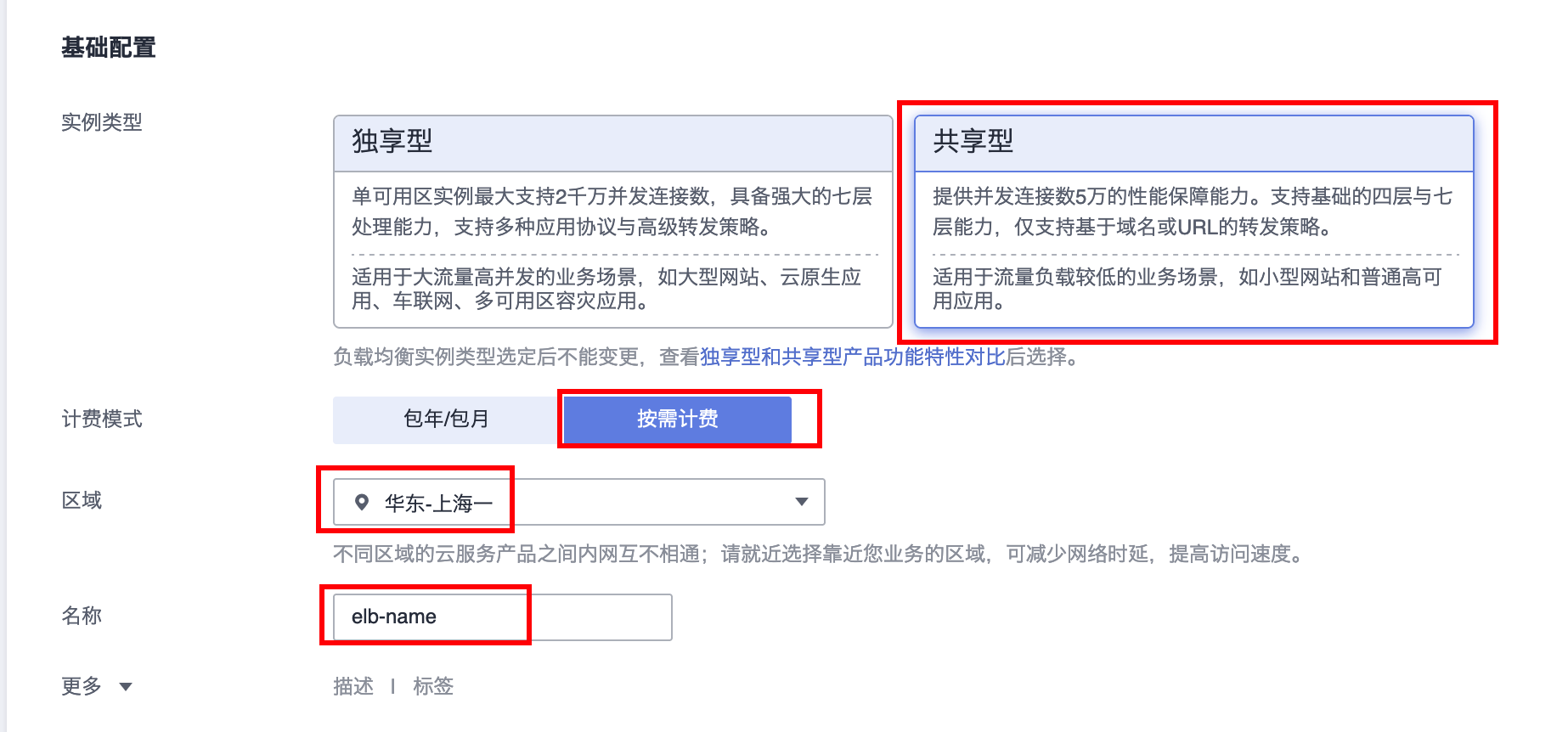
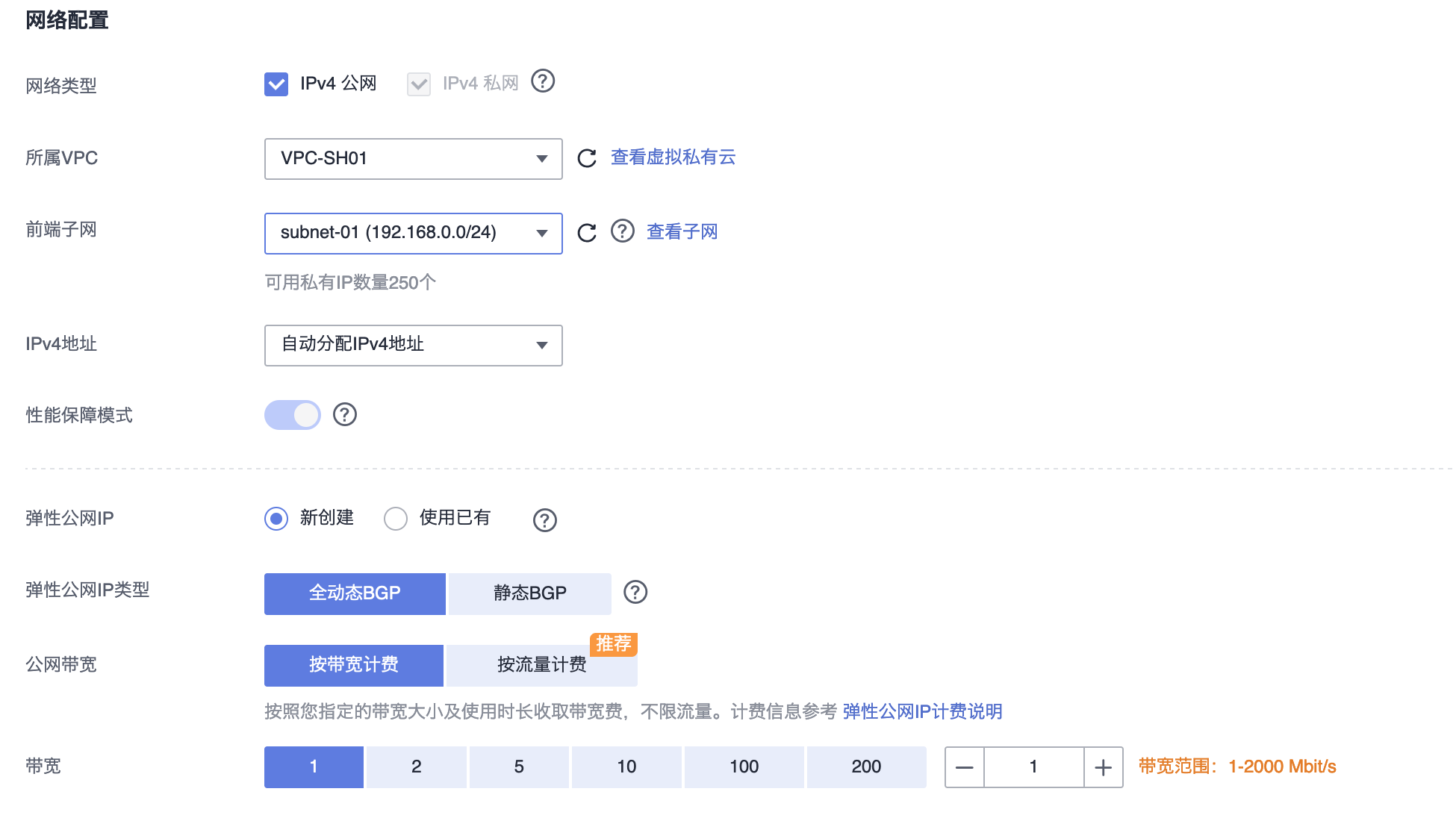
步骤5 返回负载均衡器列表,点击“未添加监听器, 去添加 ” 配置监听器。
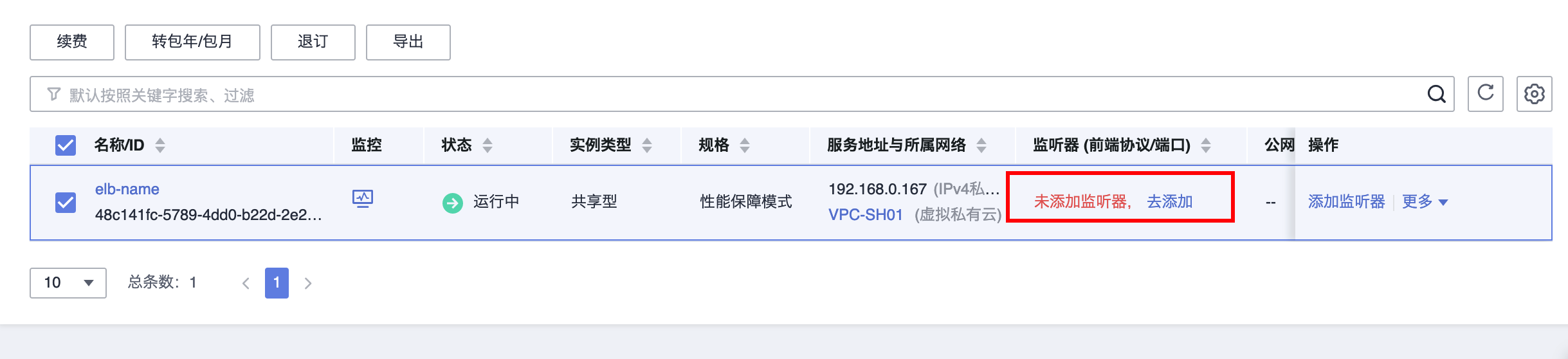
点击 〝添加监听器”,参考如下参数完成监听器配置:
- 名称:自定义
- 前端协议/端口:HTTP/8881
- 重定向:保持默认
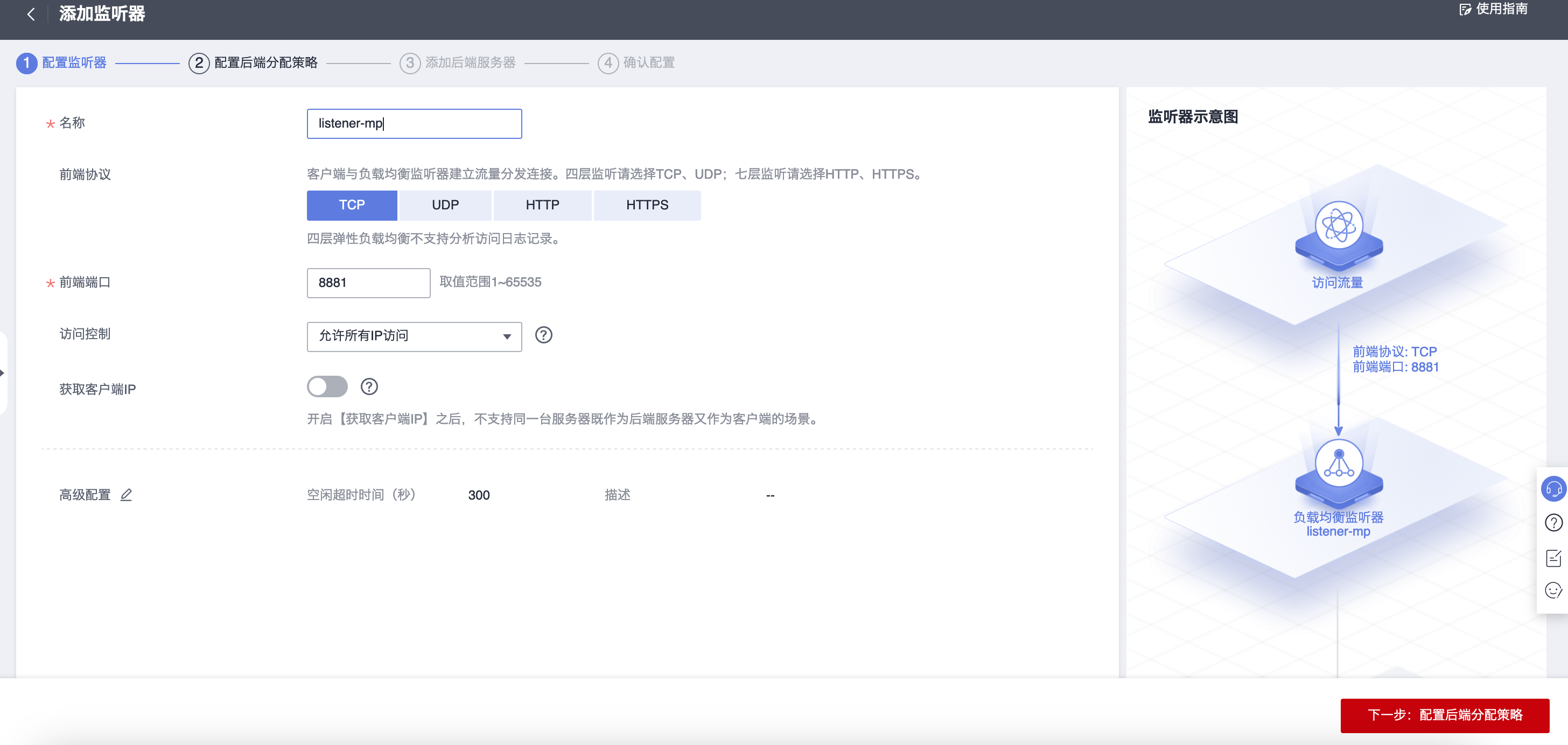
点击 “下一步” ,配置后端分配策略:
- 后端服务器组:新创建
- 名称:自定义,如 server_group-mp
- 分配策略类型:加权轮询算法
- 后端协议:TCP
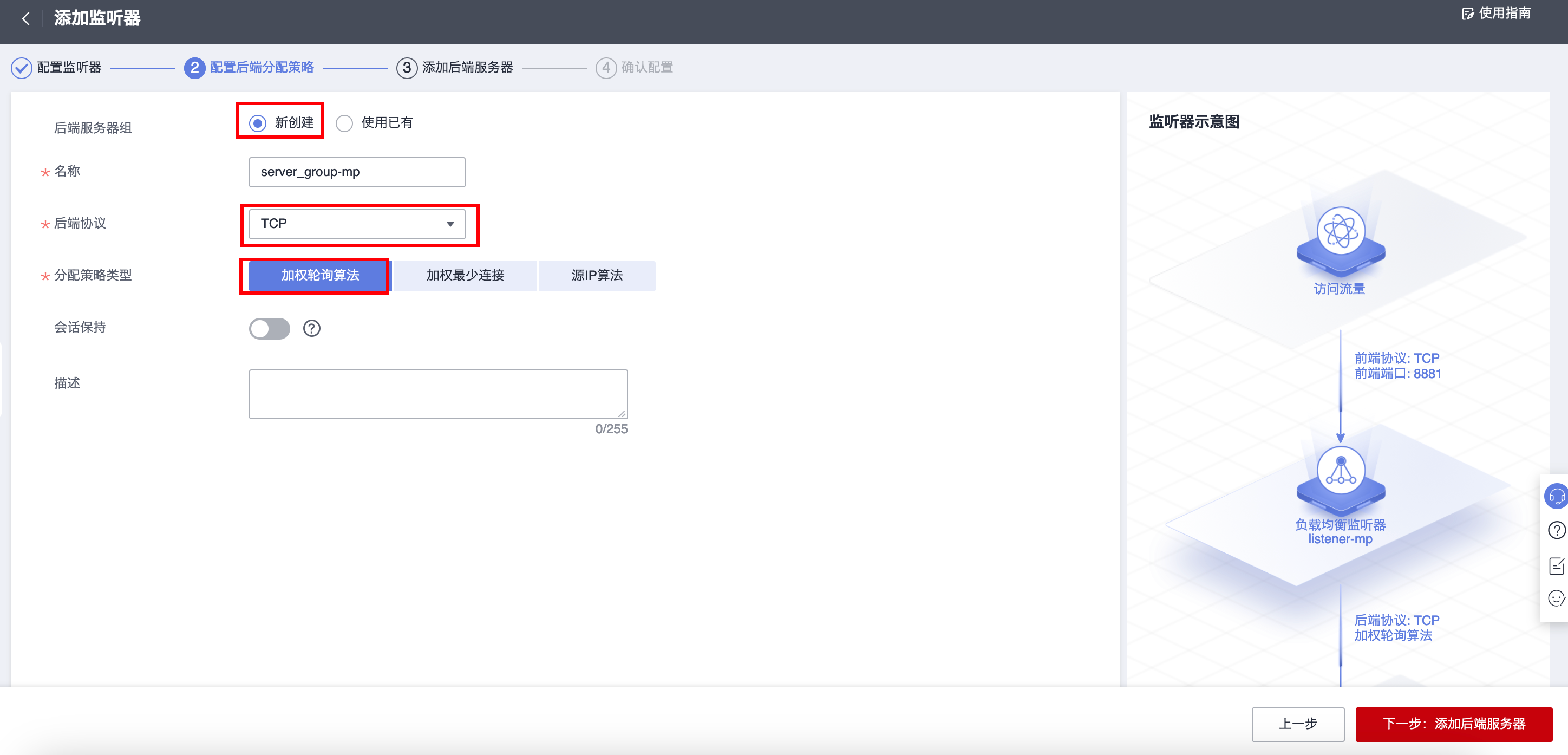
点击下一步,配置后端服务器组
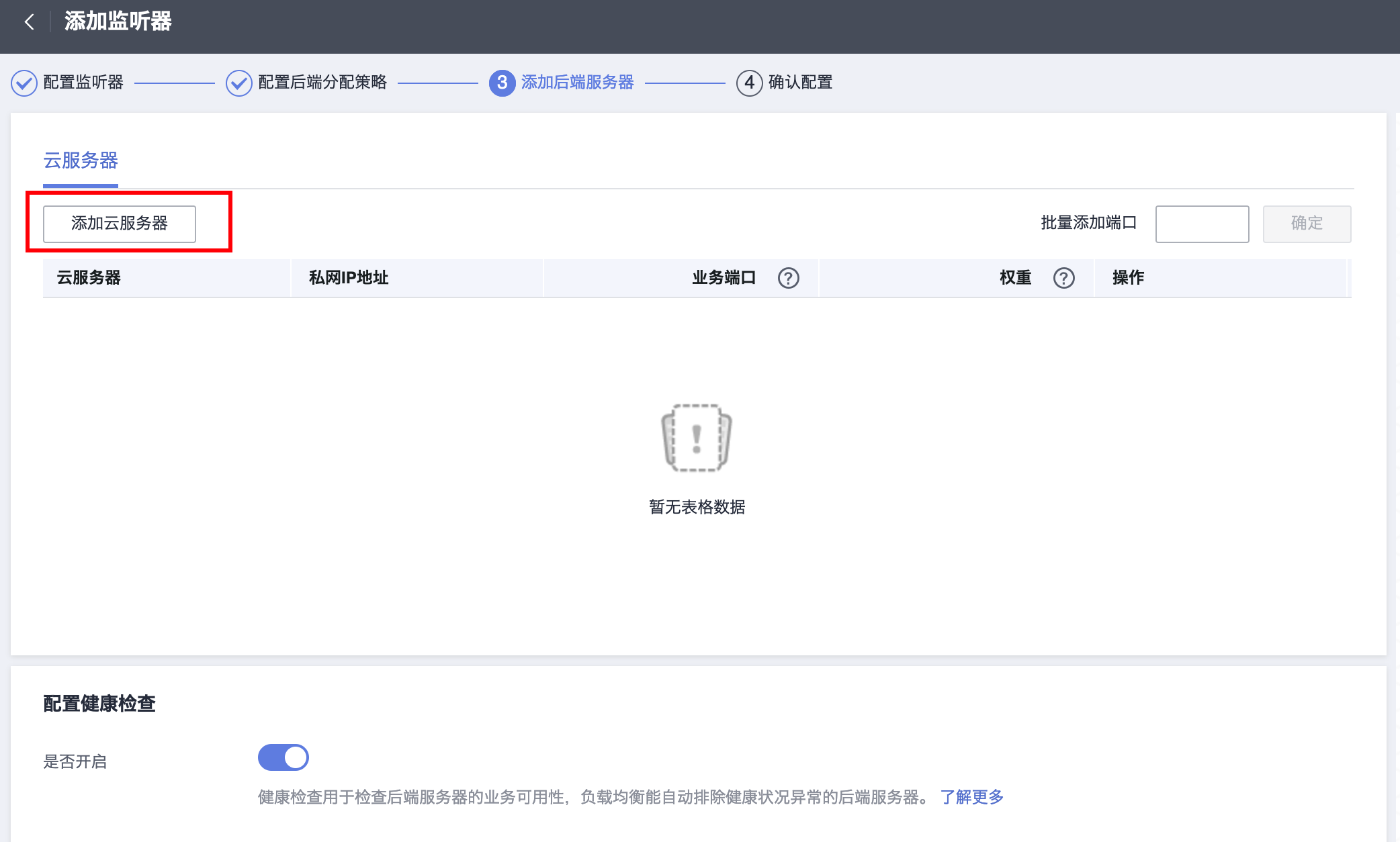
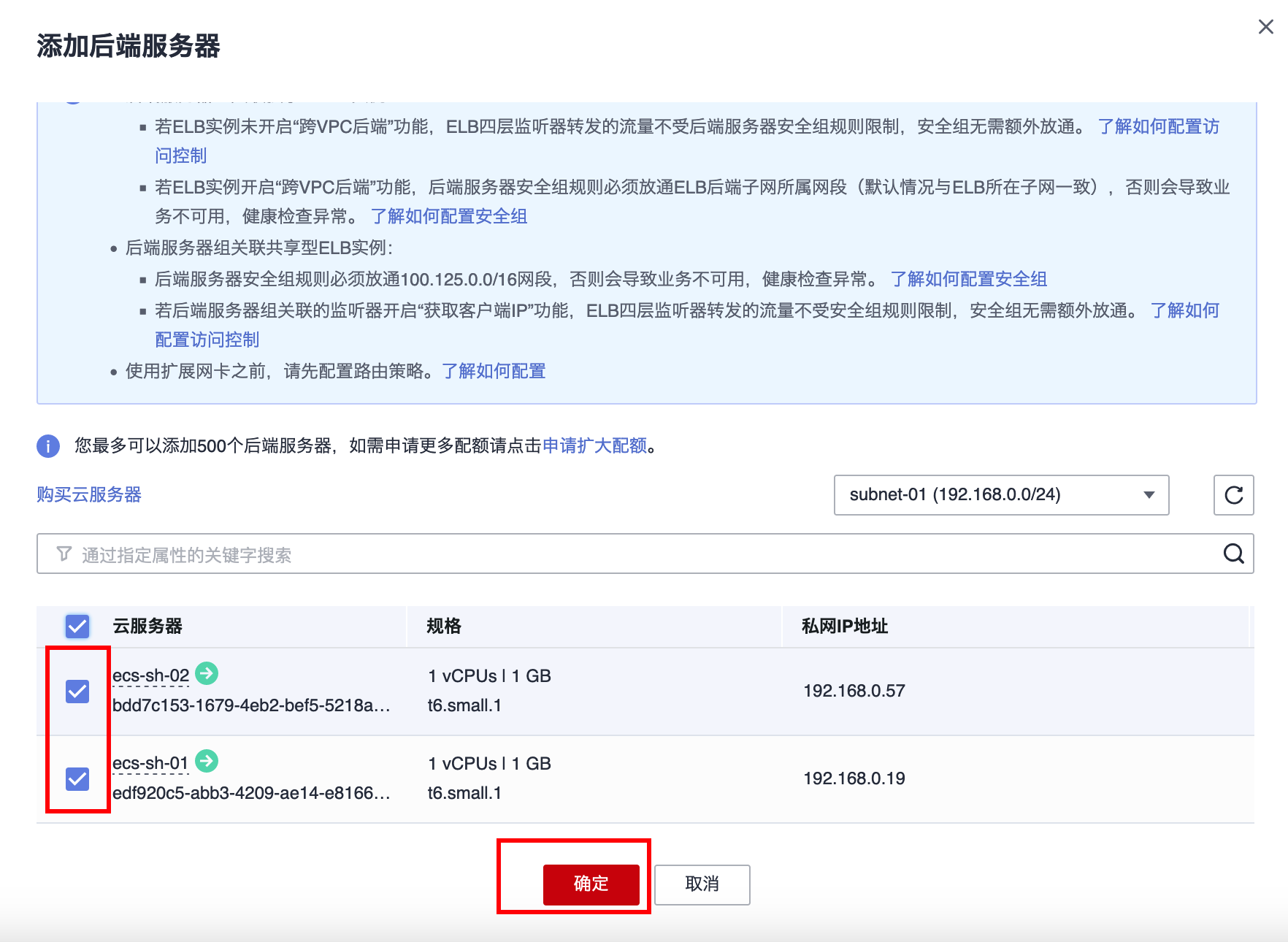
配置完成后,点击“确定“。在出现的页面中指定业务端口
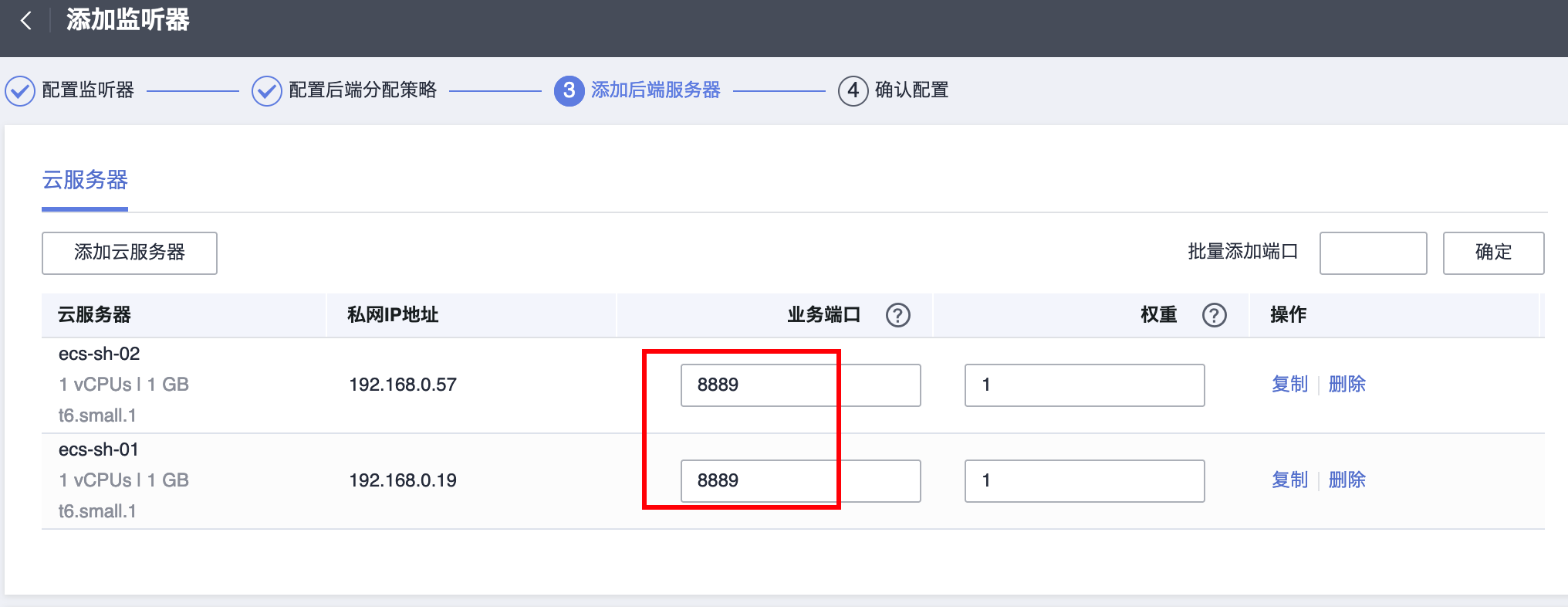
接下来配置健康检查,在同一个页面中,往下拉
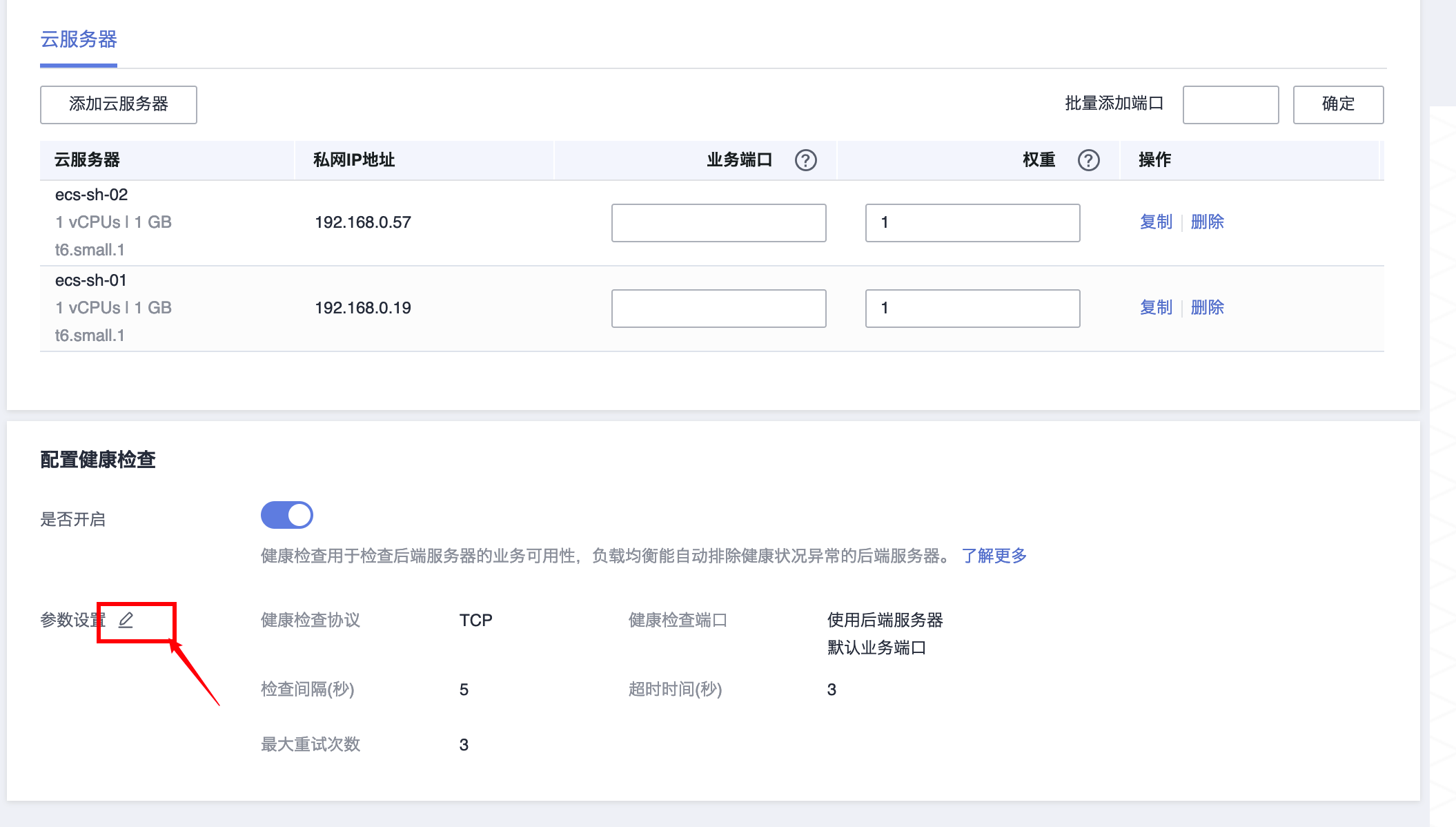
健康检查配置:
- 健康检查协议:HTTP
- 健康检查端口:指定特定端口:8889
- 其他:默认不动
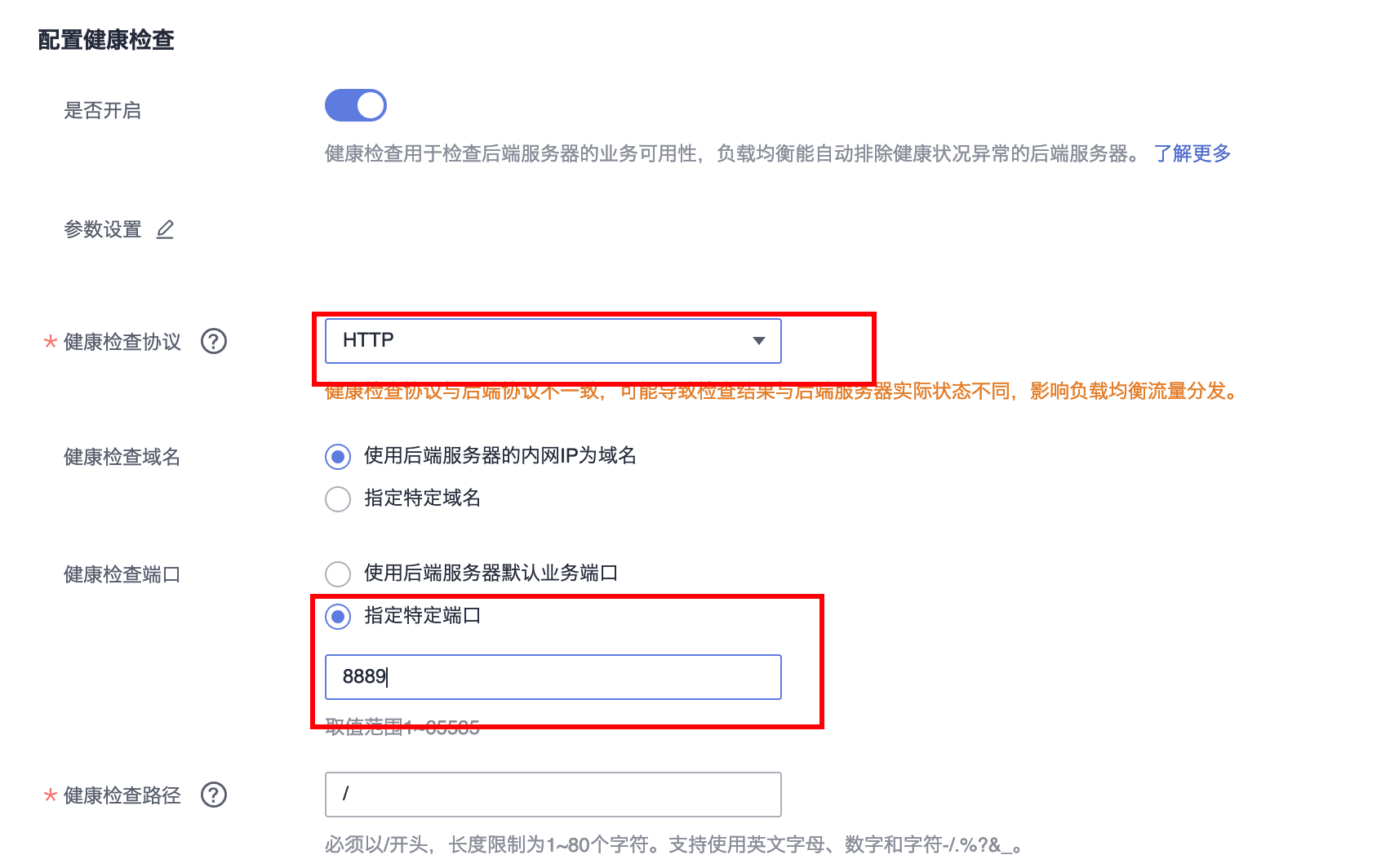
配置完成后,点击右下角的下一步:确认配置,然后点击右下角的“提交”
步骤 6 两台服务器加入 ELB 后端服务器组后,会发现 HTTP 服务健康检查结果为异常,可能原因为安全组未做设置或者健康检查配置不正确等,可点击“异常“查看并进行排查。
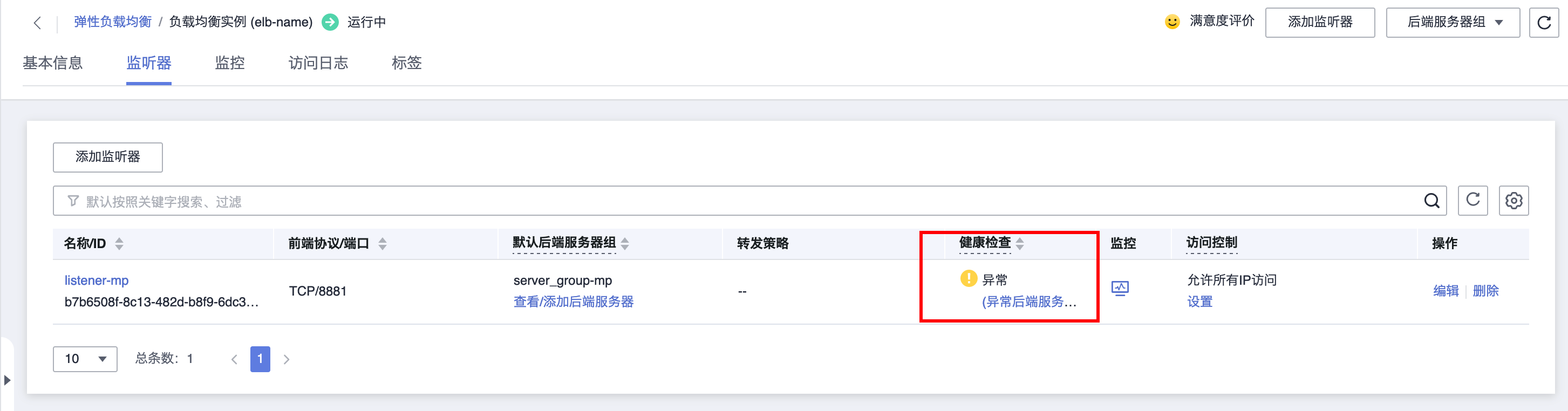
根据情况判断,这里异常原因是安全组内 HTTP 运行的端口号 8889 未放通进入“网络控制台“>“访问控制“>“安全组“,选择两台 ECS 所在的安全组,添加安全组规则。
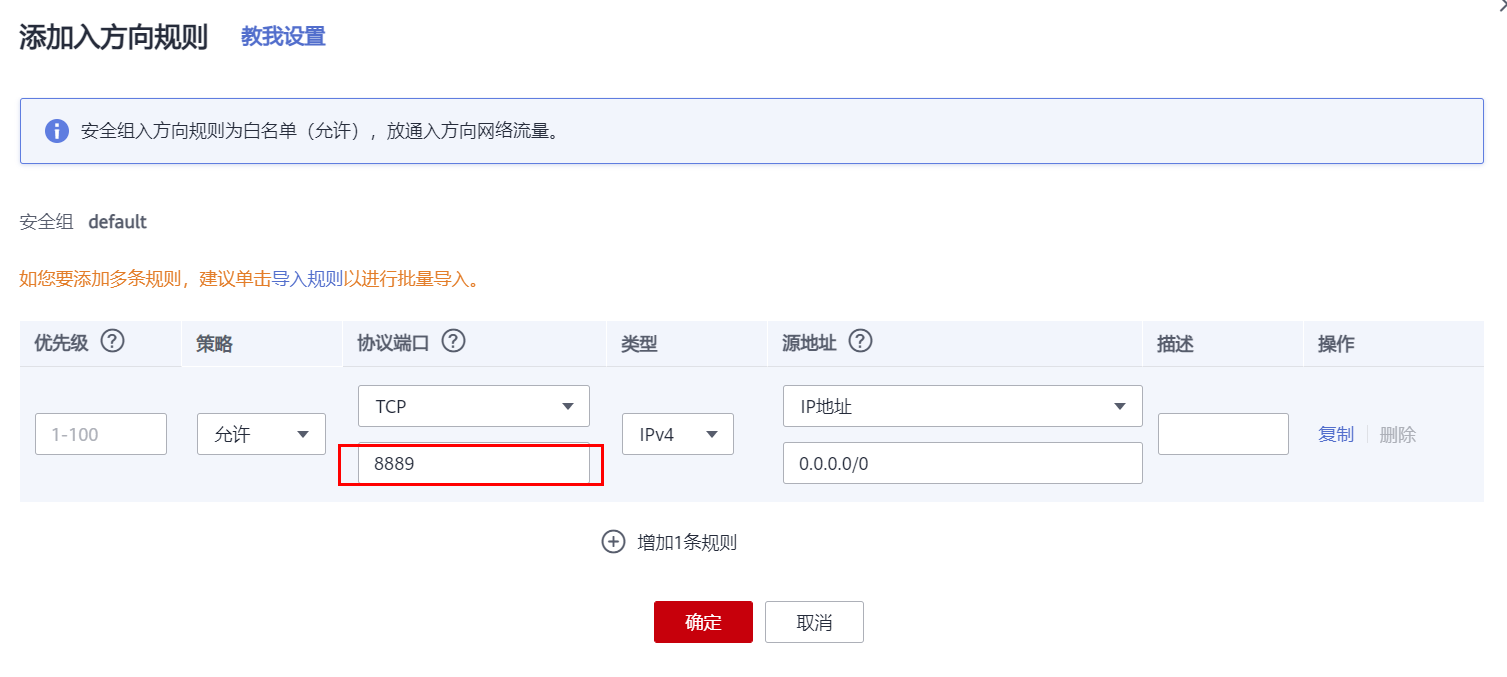
步骤 7 返回 弹性负载均衡 页面,等待 1-50s (ELB 的健康检查是通过 ELB 系统向后端服务器发起心跳检查的方式来实现的,所以需要时间,该时间可在“监听器“>“后端服务器组“>“健康检查“>“配置“中的检查间隔中设置,默认为 5s。),刷新页面,发现健康检查结果变为正常,说明监听器已检测到后端服务器发起的心跳。

步骤 8 在本地浏览器中输入 弹性公网IP 的端口链接(http: //ELB 的 EIP:8881),查看是否能访问服务。同时观察到,访问的是创建 Server-01 的 ECS。
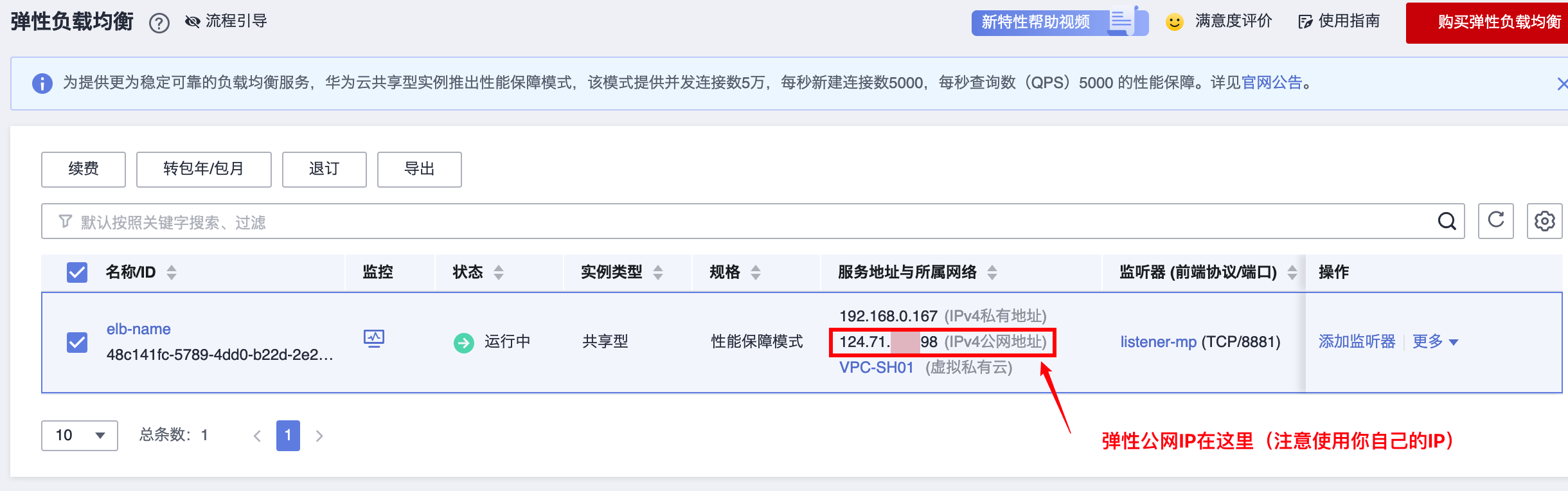
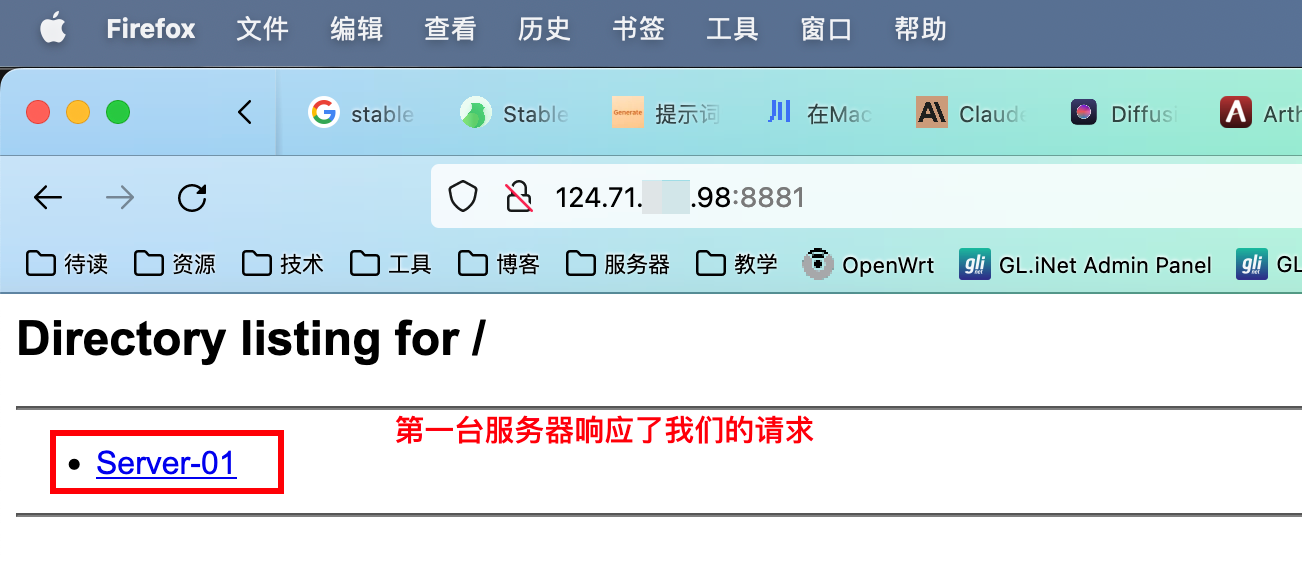
我们刷新一下页面,可以看到每次刷新都由不同的服务器响应
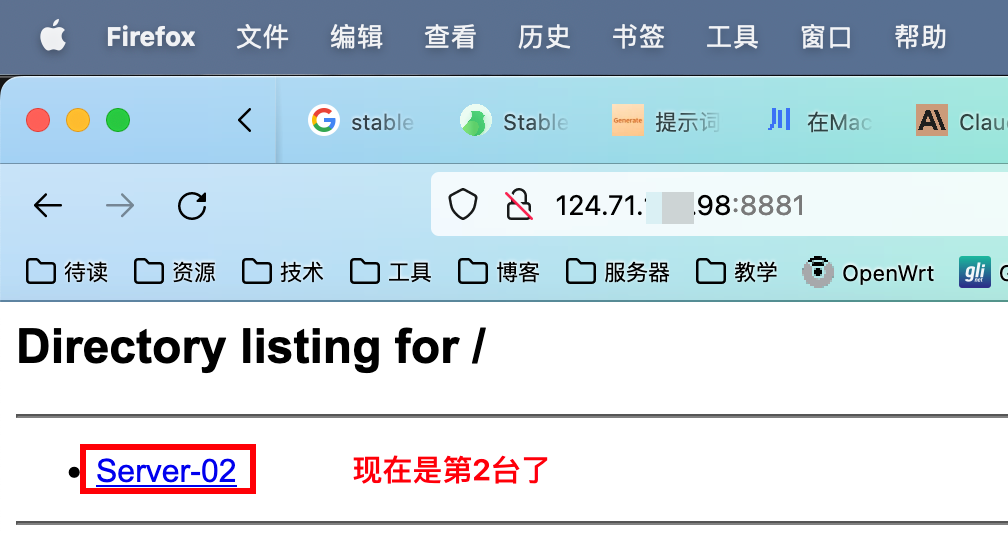
任务3.5 对等连接
对等连接的作用是使不同虚拟私有云(VPC)内的弹性云服务器进行通信
这个任务中,我们要在 VPC-SH01 和 VPC-SH02 中创建对等连接
实验准备
我们现在有两台云服务器,分别是 ecs-sh-01 和 ecs-sh-02,两个都属于 VPC-SH01。
我们把 ecs-sh-02 这台“搬到” VPC-SH02 这个虚拟私有云中
步骤1 在云服务器列表中,显示服务器名称,进入详情页面
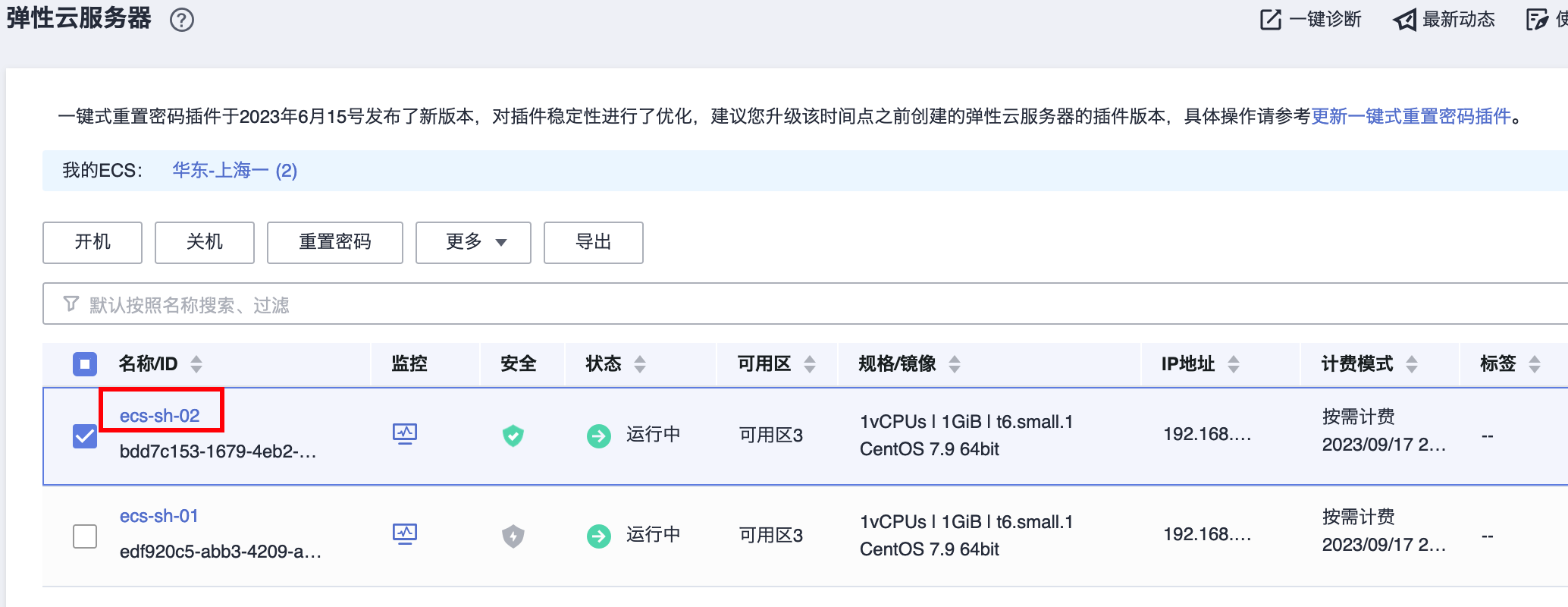
步骤2 点击“弹性网卡”标签页,然后点击“切换VPC”
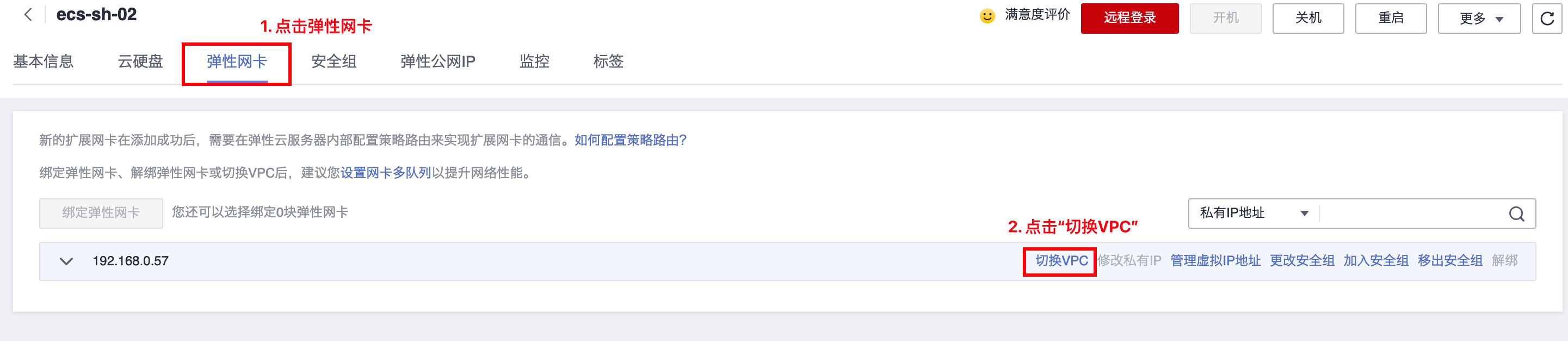
在弹出的页面中,我们选择 VPC-SH02 和 subnet-03,安全组选择默认(Sys-default),然后点击确定
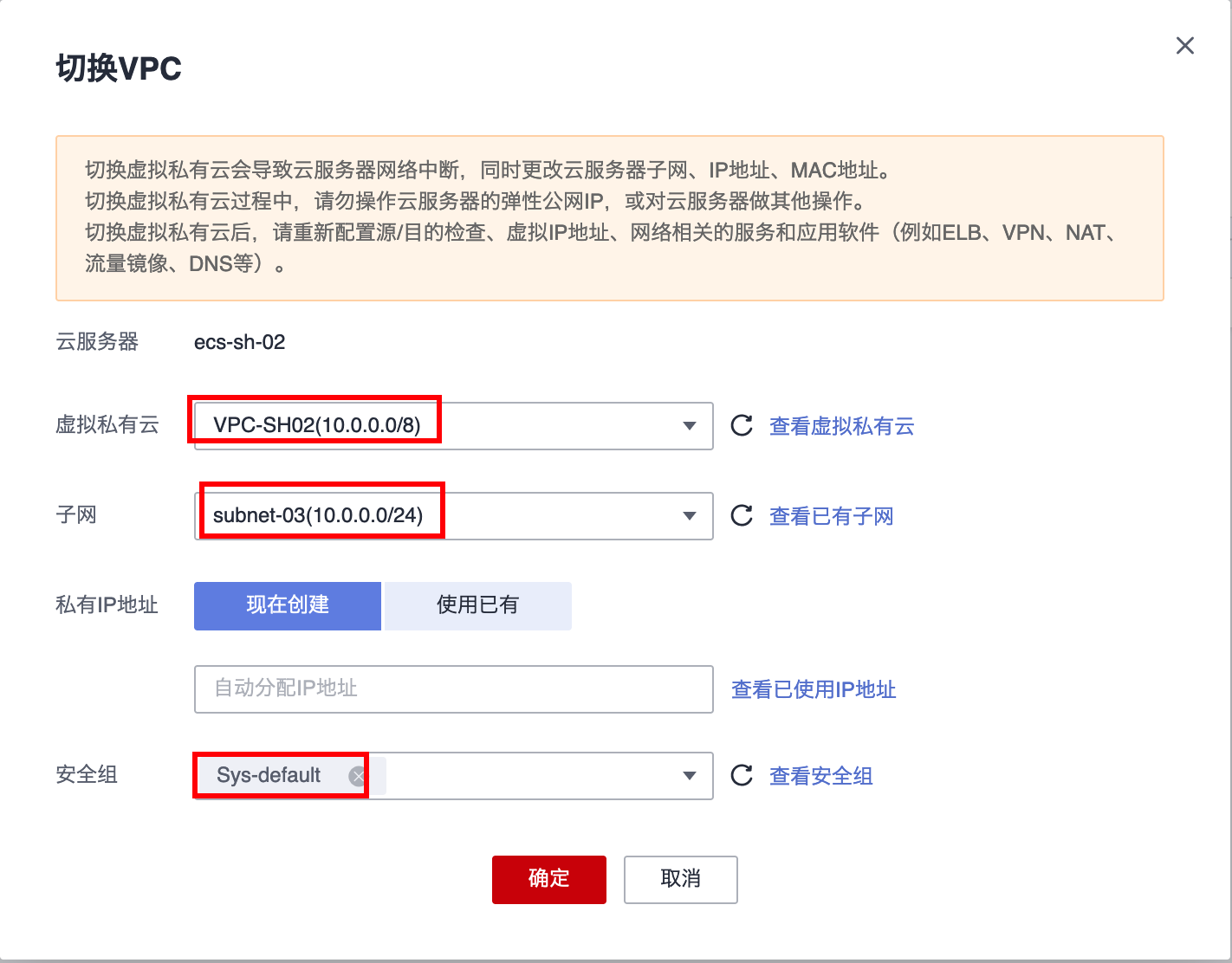
实验步骤
步骤1 通过控制台进入“虚拟私有云”页面,在左侧找到“对等连接”,然后在右上角点击“创建对等连接”
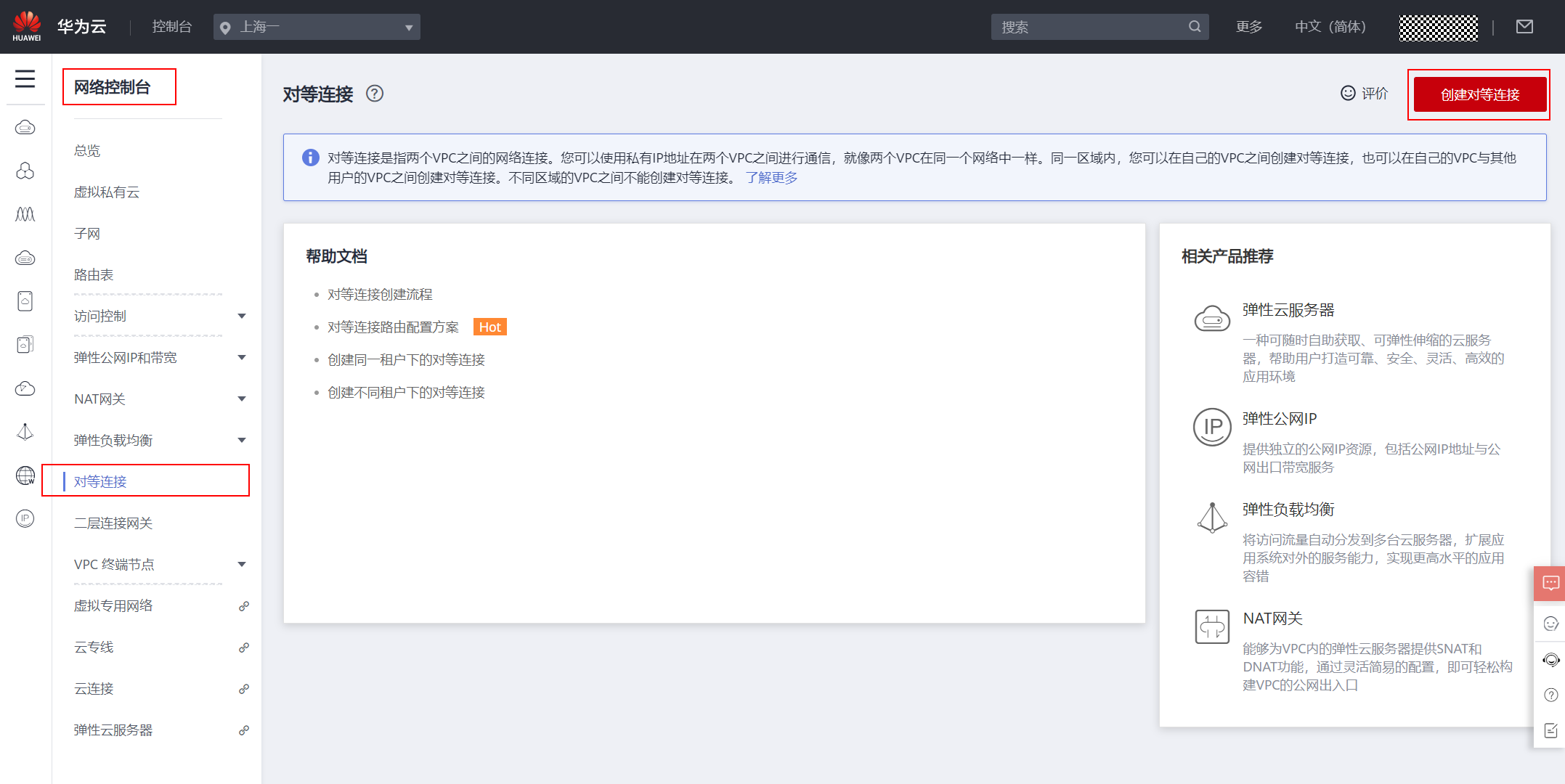
步骤 2 配置创建对等连接参数,点击“确定“,设置正确后对等连接状态为“已接受“。
- 名称:自定义,例如:peering-name
- 同一区域内,选择所要连接的本端 VPC 和对端 VPC,要求两个 VPC 网络不冲突。
- 注意下面这张图片中,显示的“本端VPC网段”和“对端VPC网段”和你的会不同
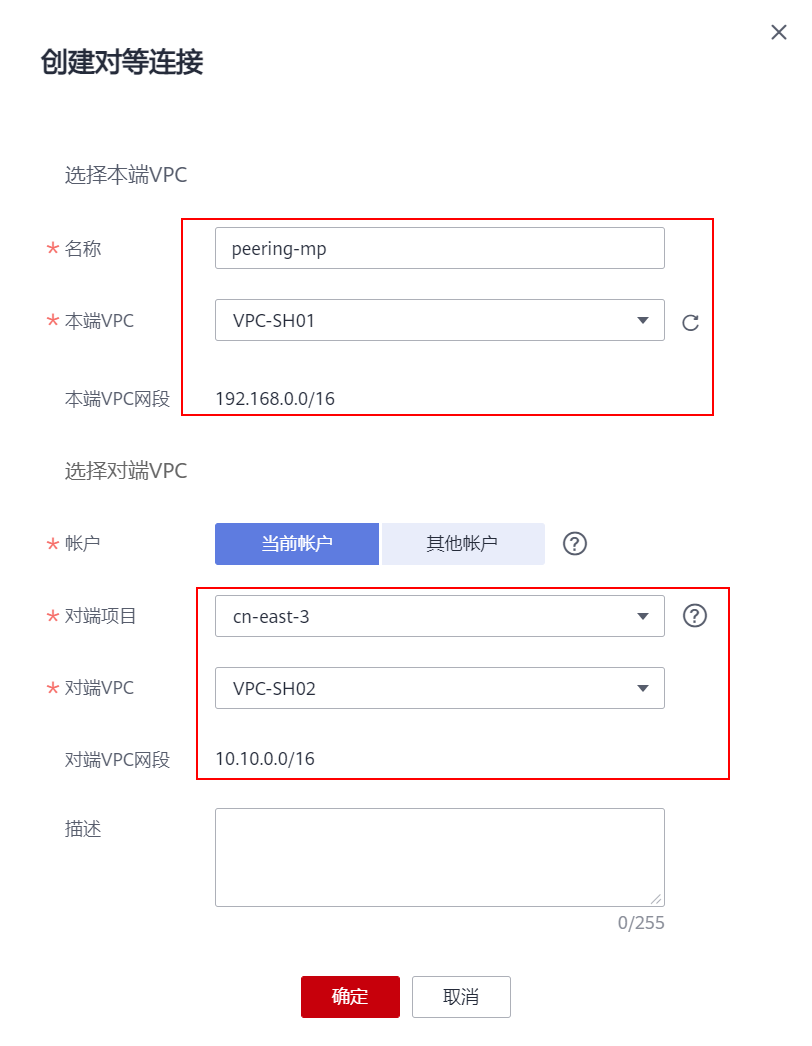
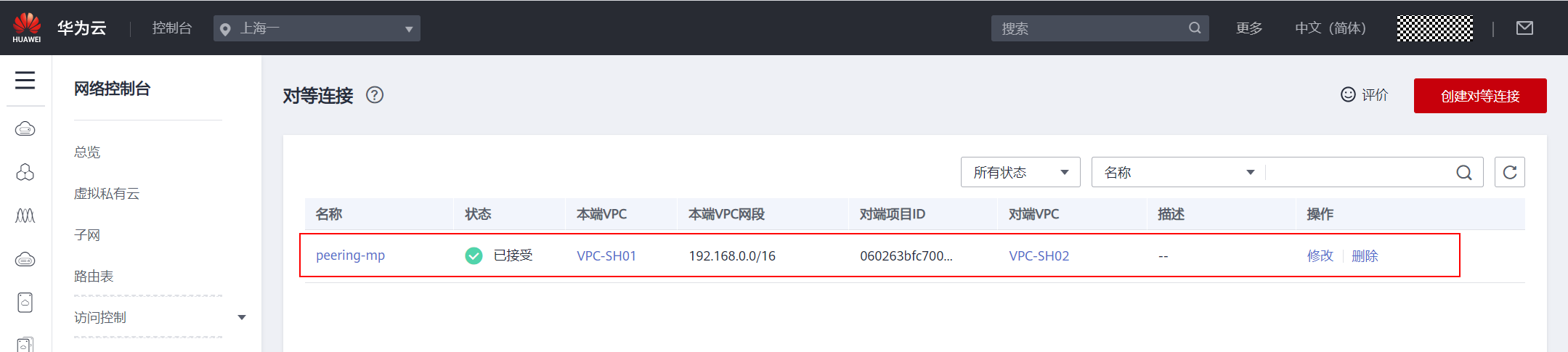
步骤 3 点击页面中出现的“添加路由“提示,
或
点击页面左侧路由表,添加基于该对等连接的路由。
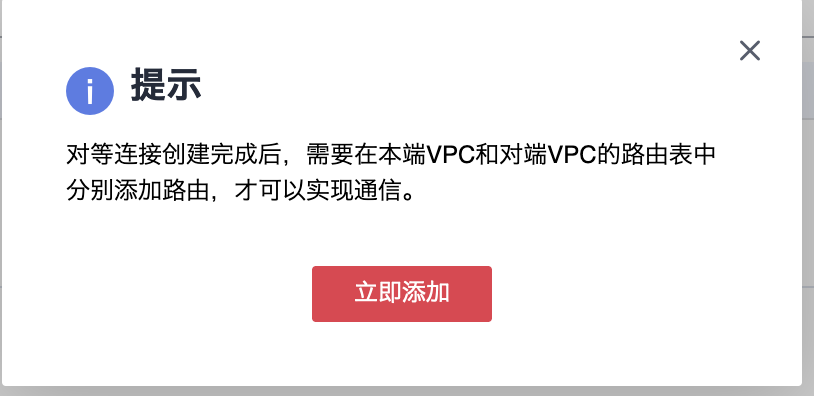
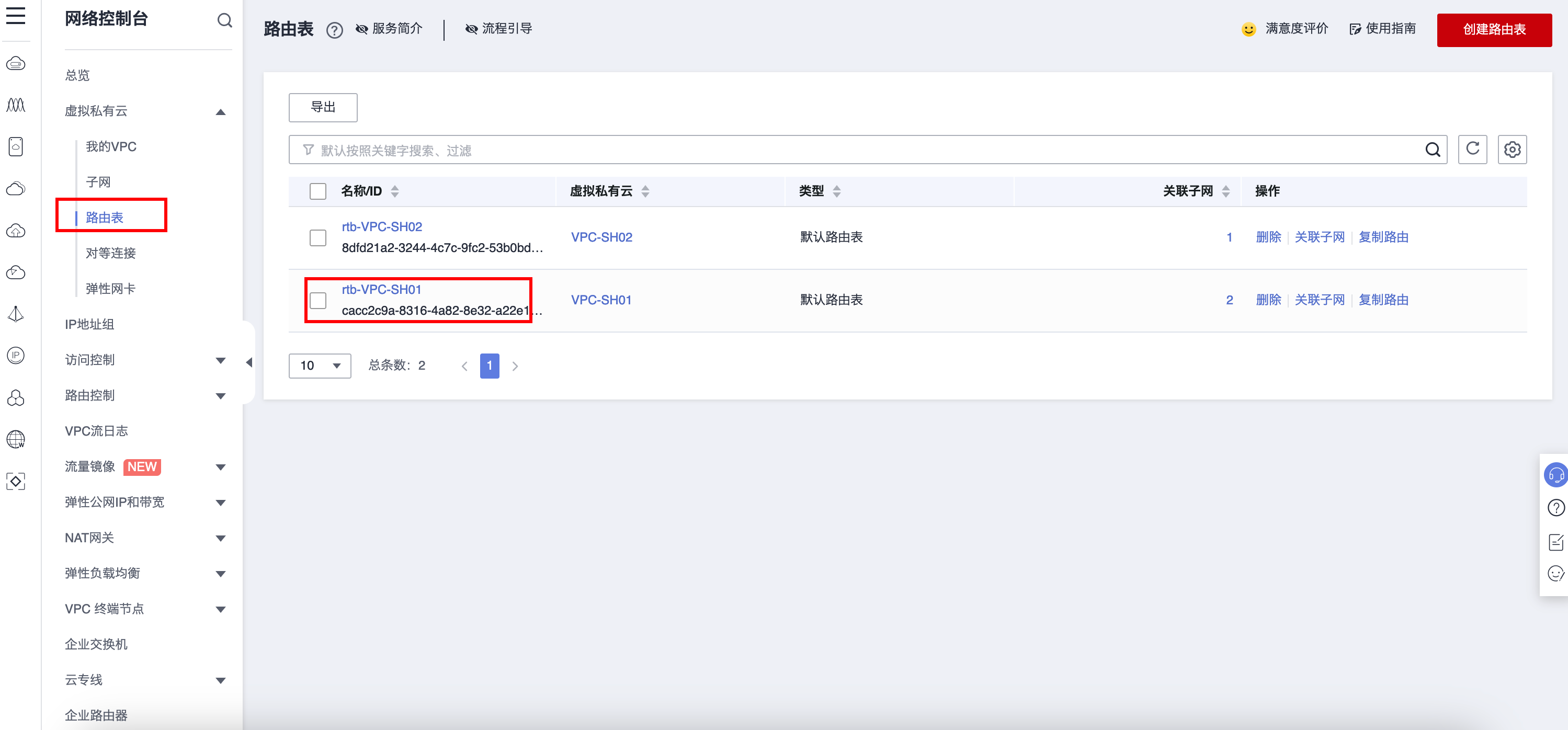
步骤 4 在 rtb-VPC-SH01 路由表中,点击添加路由,目的地址:VPC-SH02 的网段,下一跳:选择创建的对等连接。
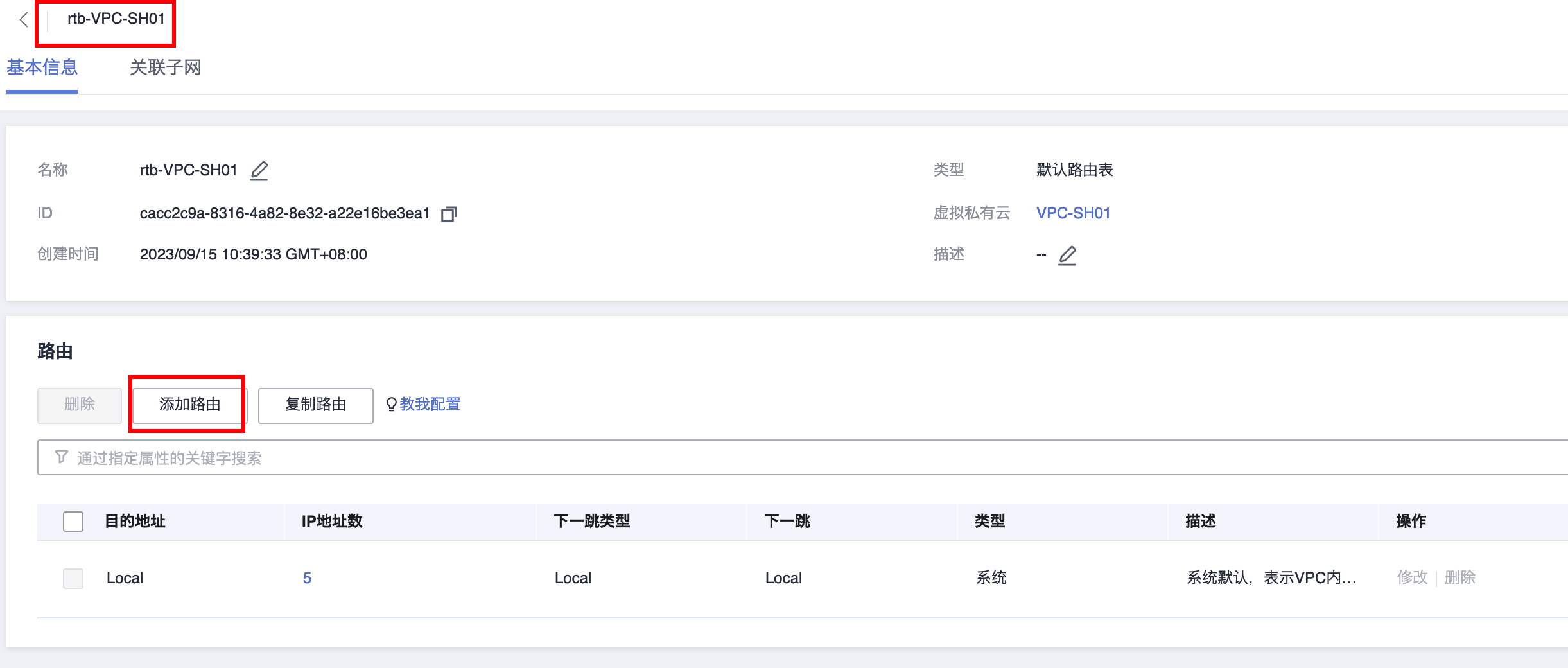
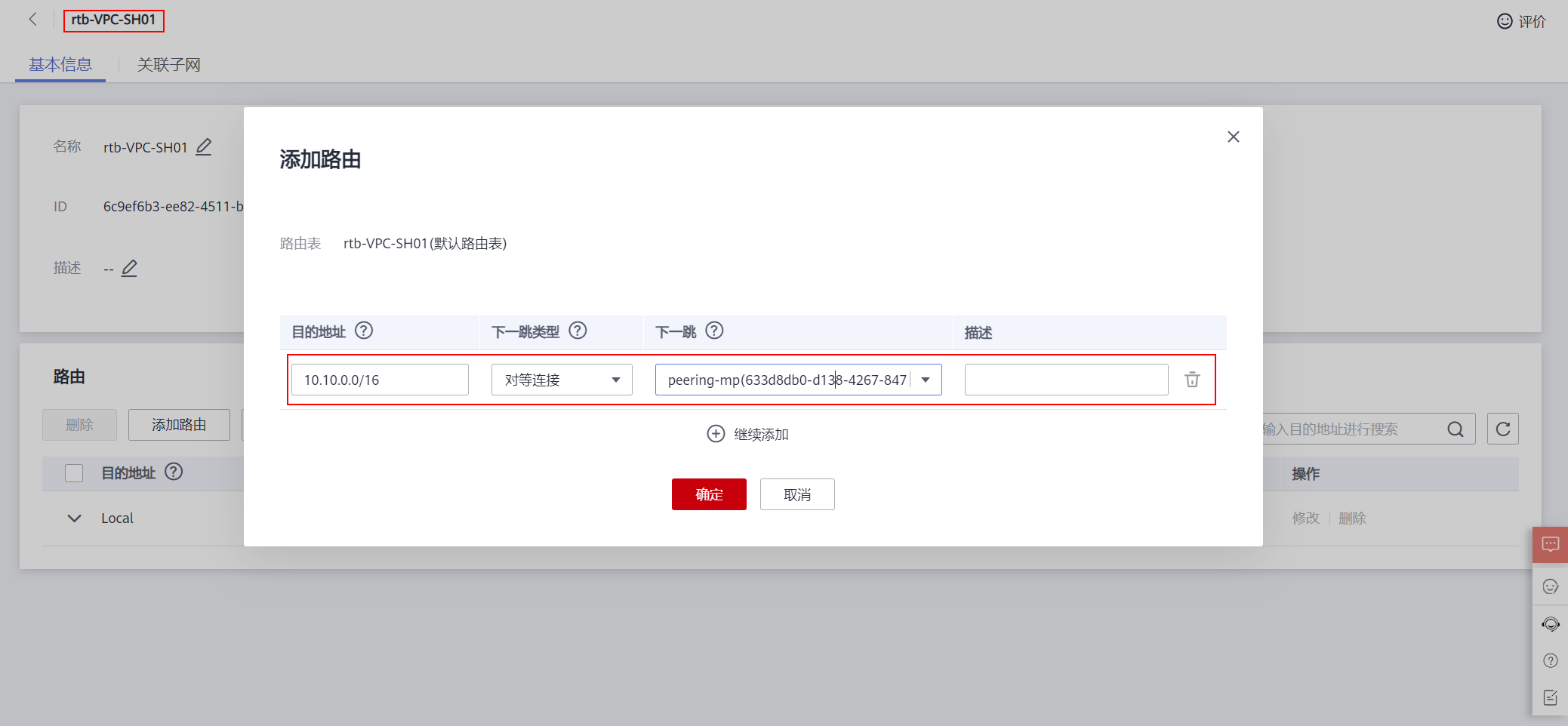
步骤 5 在 rtb-VPC-SH02 路由表中,点击添加路由,目的地址:\VPC-SH01 的网段,下一跳:创建的对等连接。配置完成后点击“确定“。
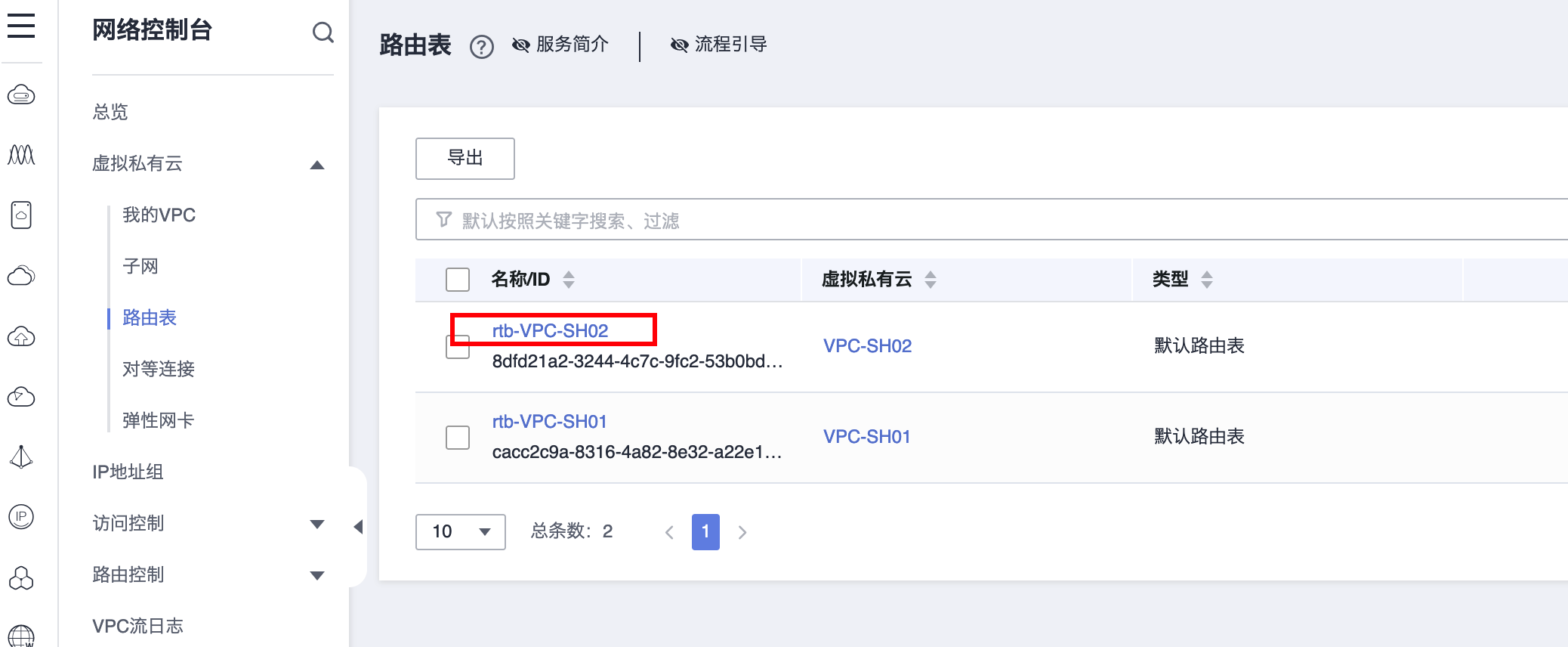
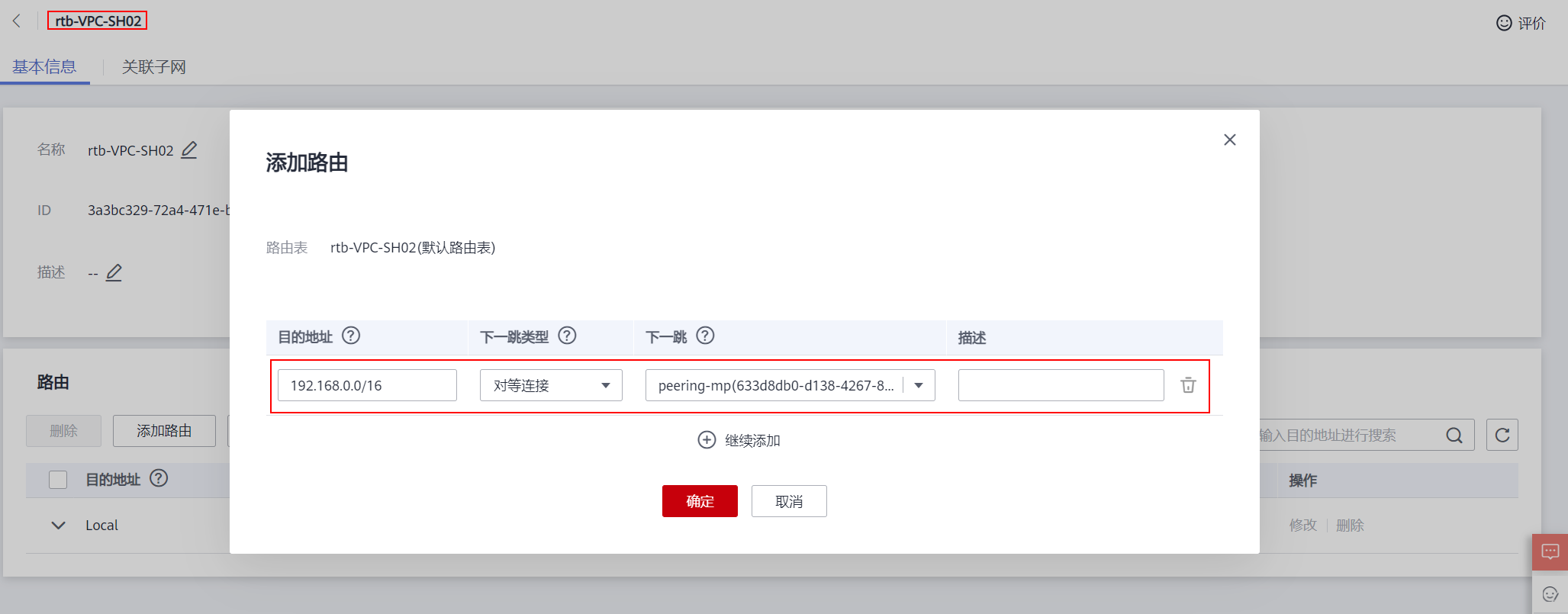
步骤 6 返回云服务器控制台,远程登录 ecs-sh-01, 尝试访问不同虚拟私有云 VPC-SH02 中的 ecs-sh-02, 出现以下结果说明创建对等连接后,可以使同区域不同 VPC 内的 ECS 进行通信。
注意ping你自己的IP地址

任务3.6 删除资源
步骤1 删除所有区域内的 弹性云服务器 ECS
步骤2 删除所有区域内的 弹性负载均衡 ELB
步骤3 删除所有对等连接